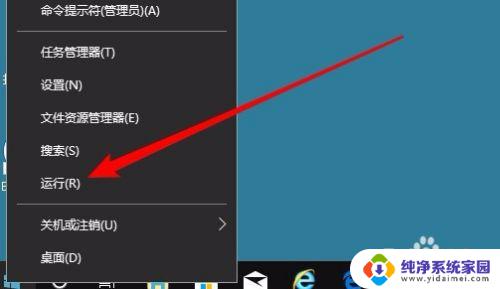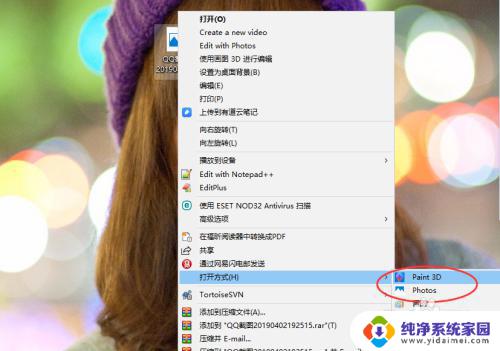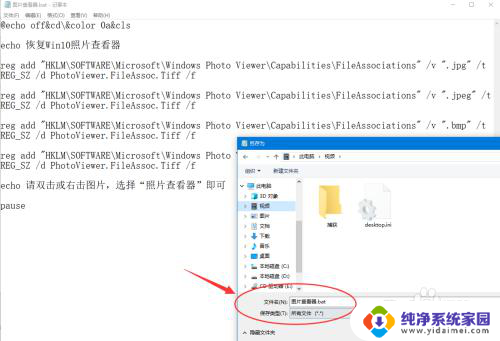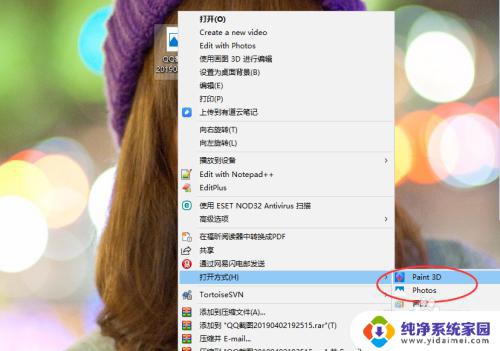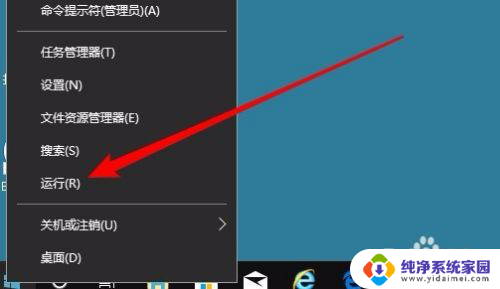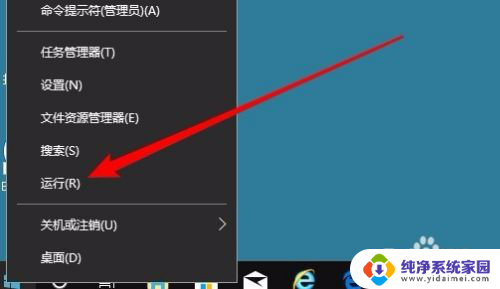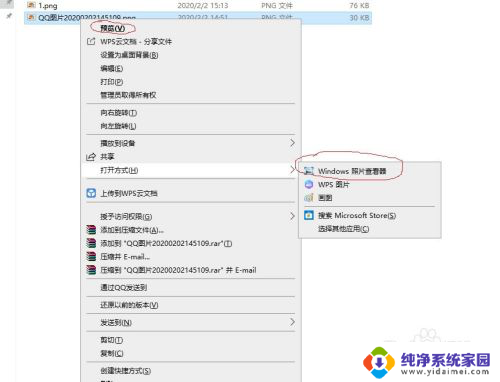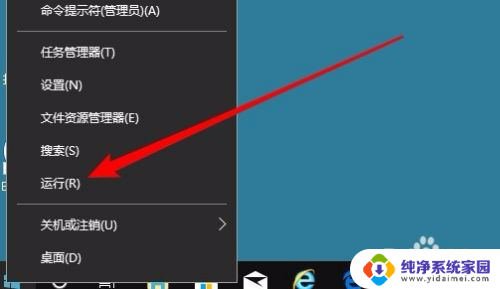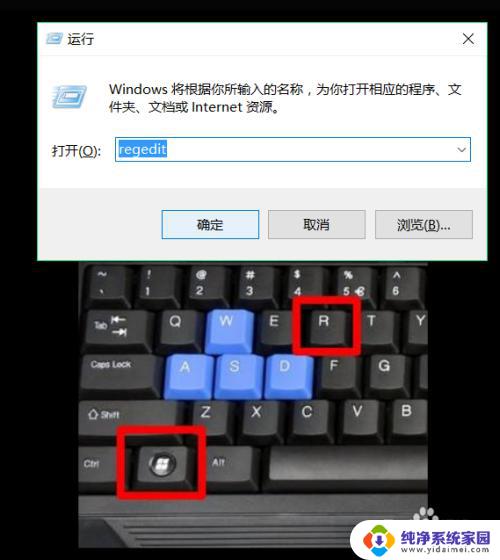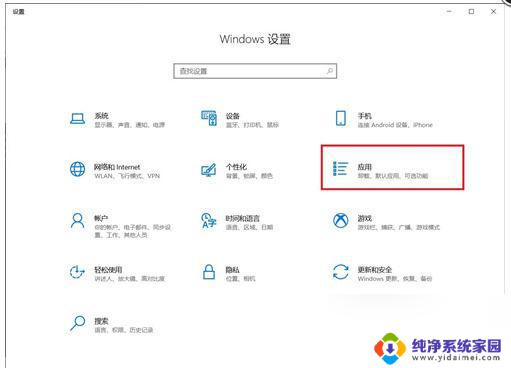win10自带照片查看器自由设置高度与宽度 如何将win10系统图片打开方式设置为照片查看器
在Win10系统中,自带的照片查看器提供了许多自由设置的功能,其中包括设置图片的高度和宽度,通过调整这些参数,用户可以根据自己的需求来查看图片,使图片展示更加合适和舒适。有些用户可能会遇到将Win10系统图片打开方式设置为照片查看器的困扰。接下来我们将介绍如何轻松实现这一操作,让您能够更便捷地使用照片查看器来浏览和管理您的图片。
具体步骤:
1.打开默认查看“照片”选项,可以看到“选择运用”上并没有照片查看器这一运用。
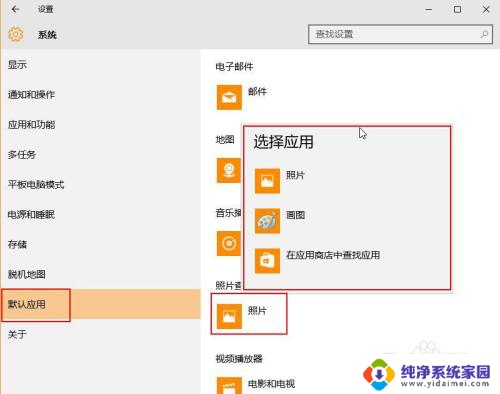
2.按下快捷键“win+r”,并在运行一栏中输入“regedit”命令。
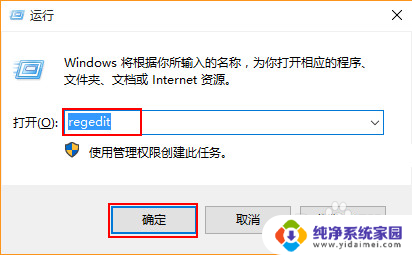
3.在“注册表编辑器”按序依次打开以下文档“HKEY_LOCAL_MACHINE\SOFTWARE\Microsoft\Windows Photo Viewer\Capabilities\FileAssociations”。
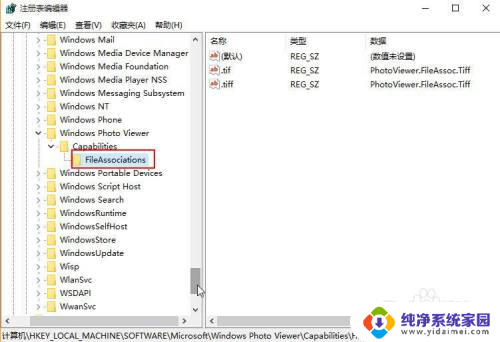
4.在FileAssociations项右键新建“字符串值”将数值名称改为“jpg”的文件拓展名,数值数据改为“PhotoViewer.FileAssoc.Tiff”。
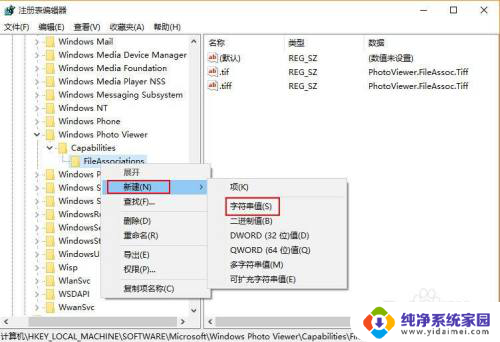
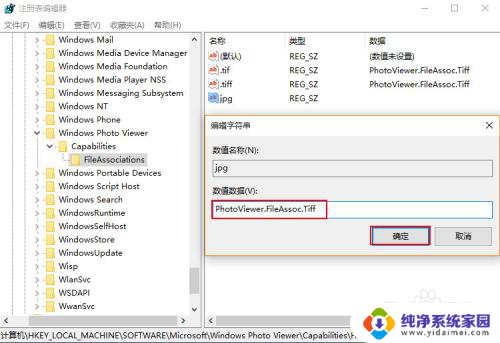
5.右键打开jpg文件,你就能看到windows照片查看器了。
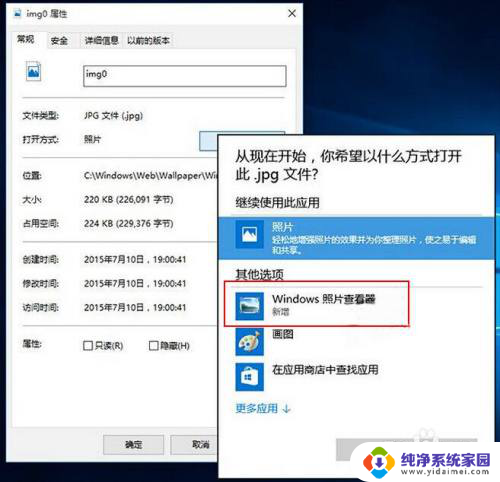
以上就是win10自带照片查看器自由设置高度与宽度的全部内容,如果您遇到了这种情况,可以按照以上方法进行解决,希望这些方法能对大家有所帮助。